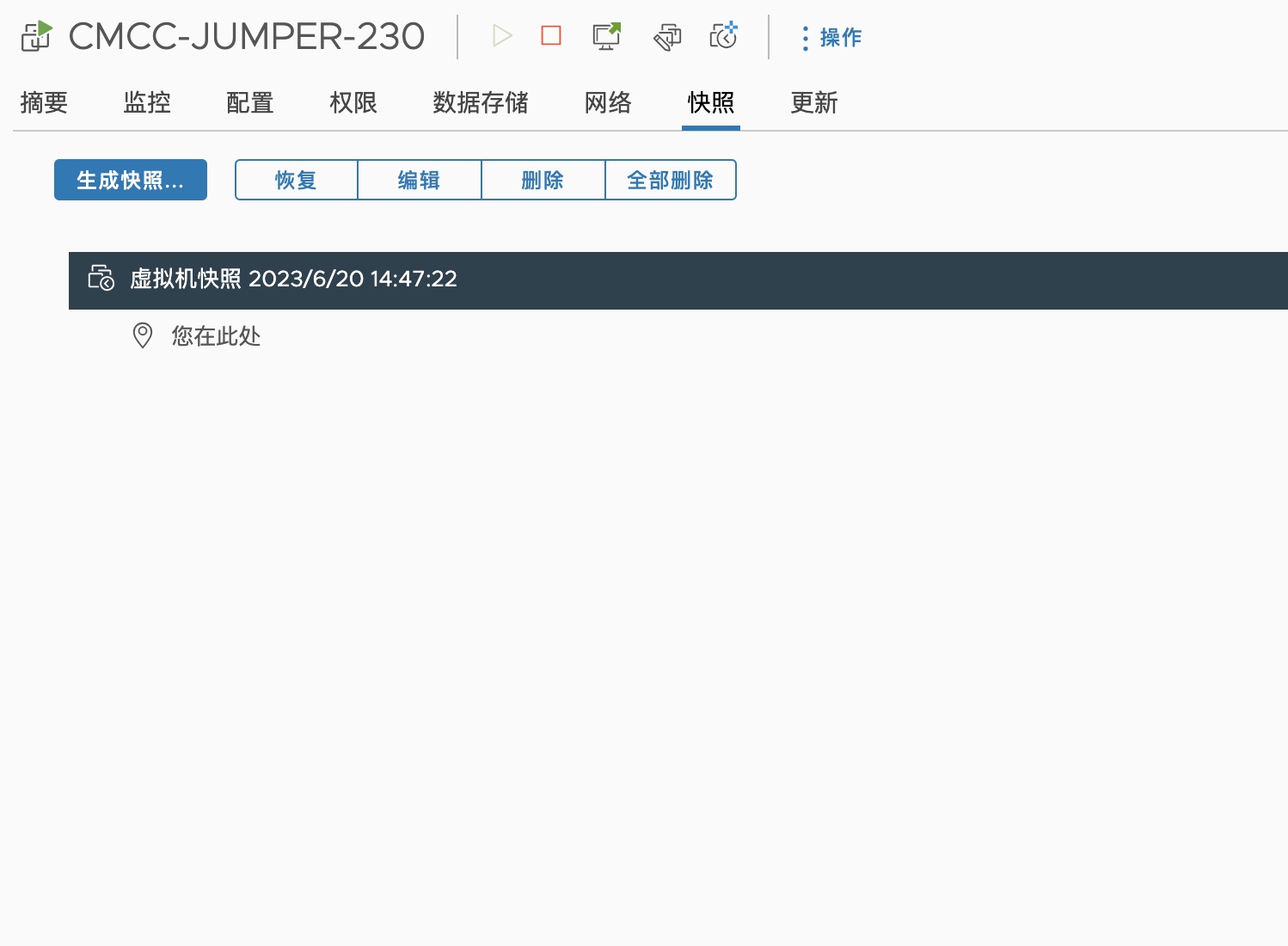Active Backup for Business错误代码索引
https://kb.synology.cn/zh-cn/DSM/tutorial/Active_Backup_for_Business_error_codes_table
windows
正常情况
首次备份会是已有数据的完整备份:
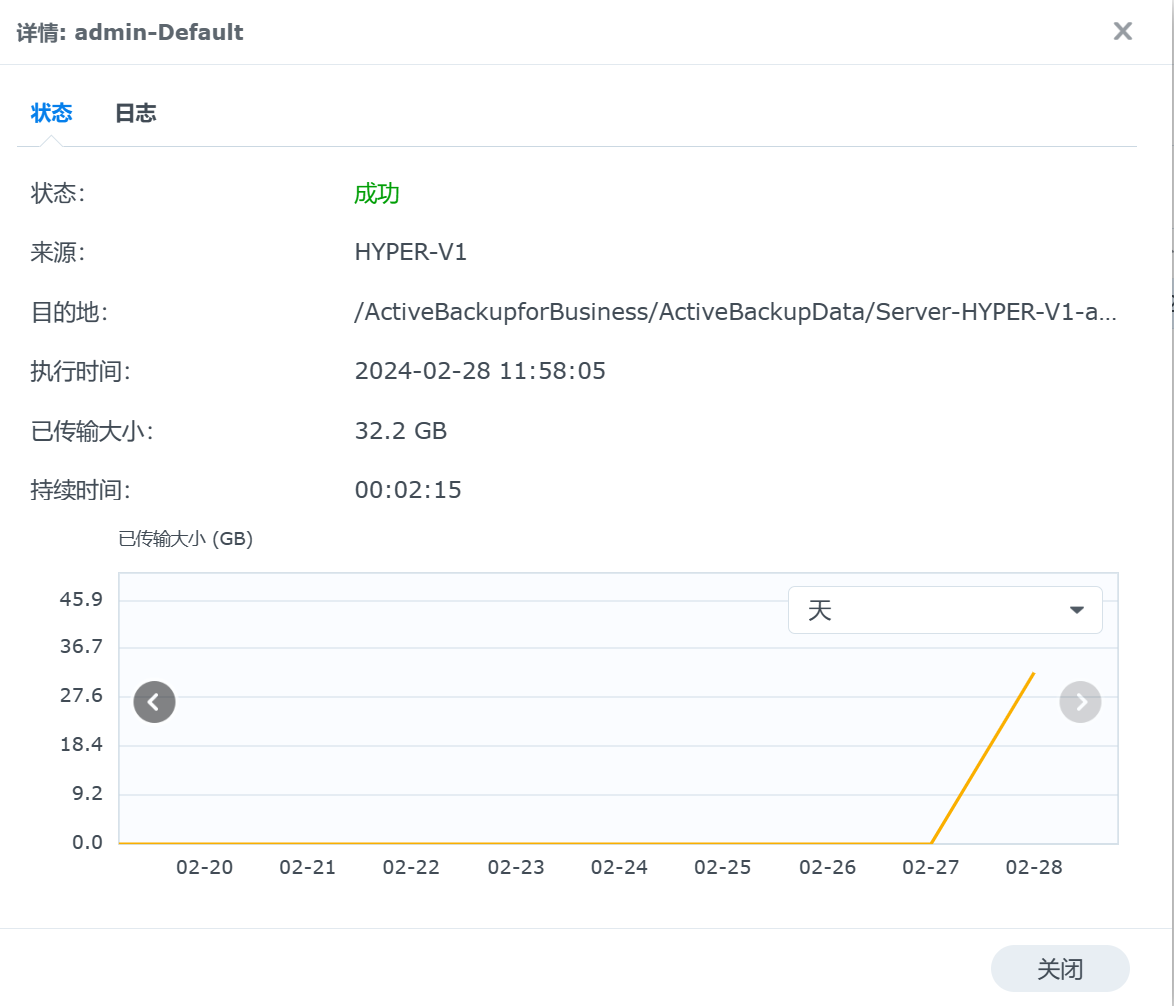
正常情况下第二次备份只会备份增量部分的数据:
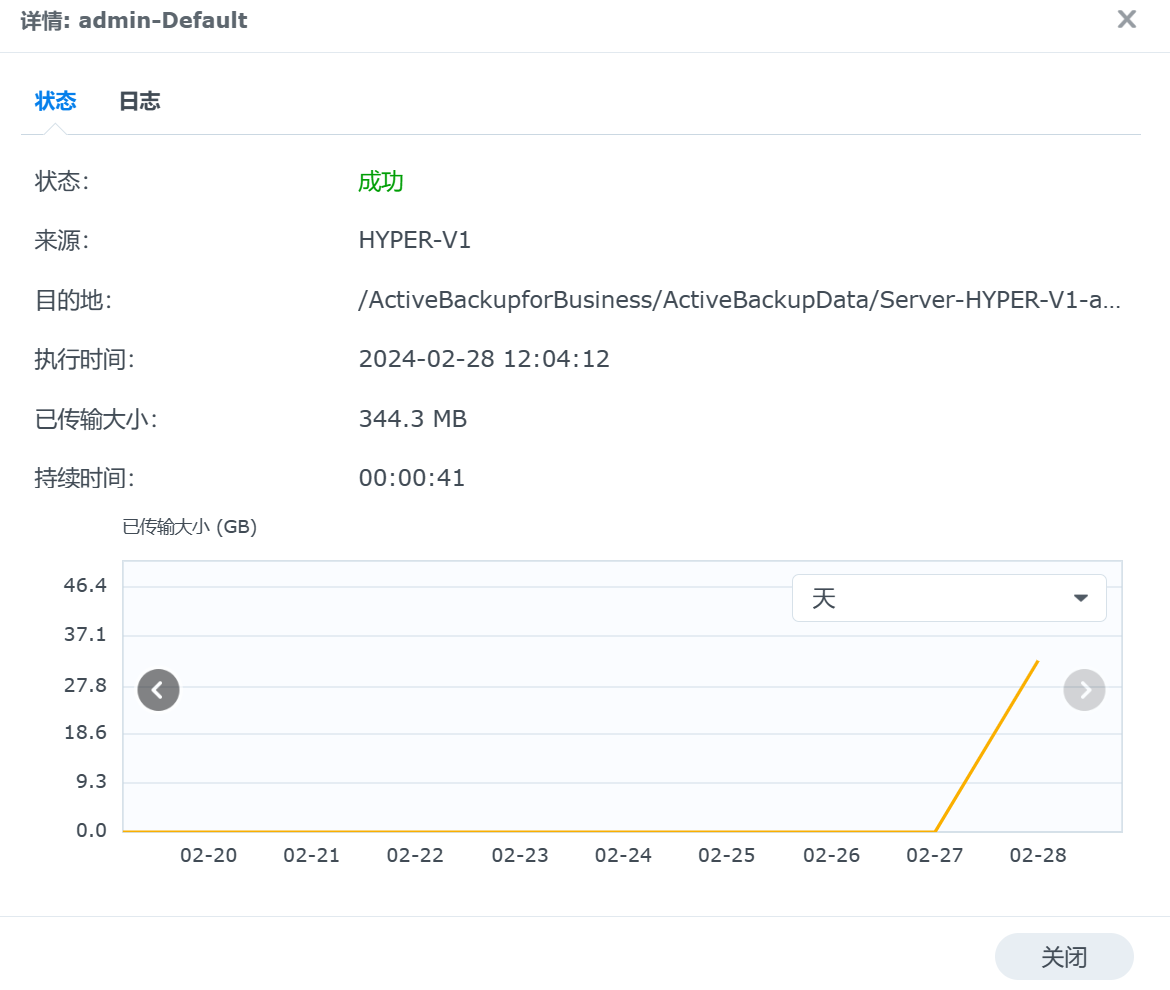
在对应的设备后会额外出现CBT标志:
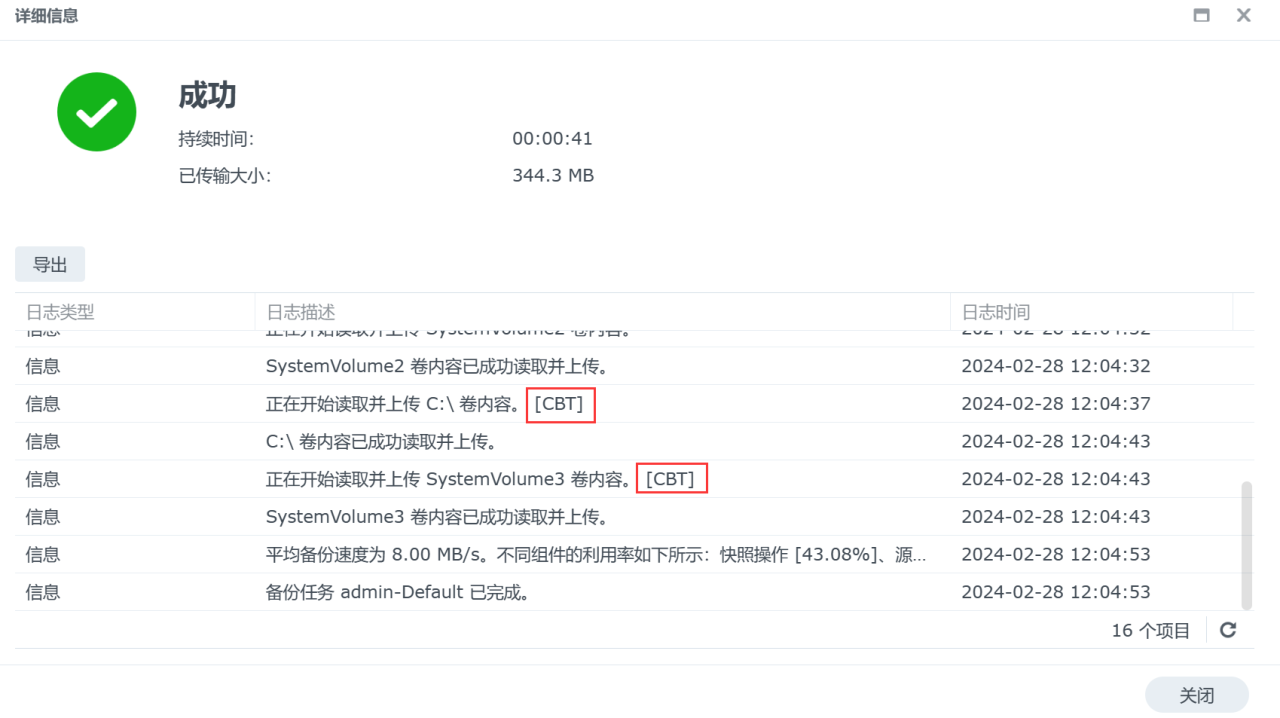
异常情况
备份提示无法找到历史快照并开始执行完整备份:
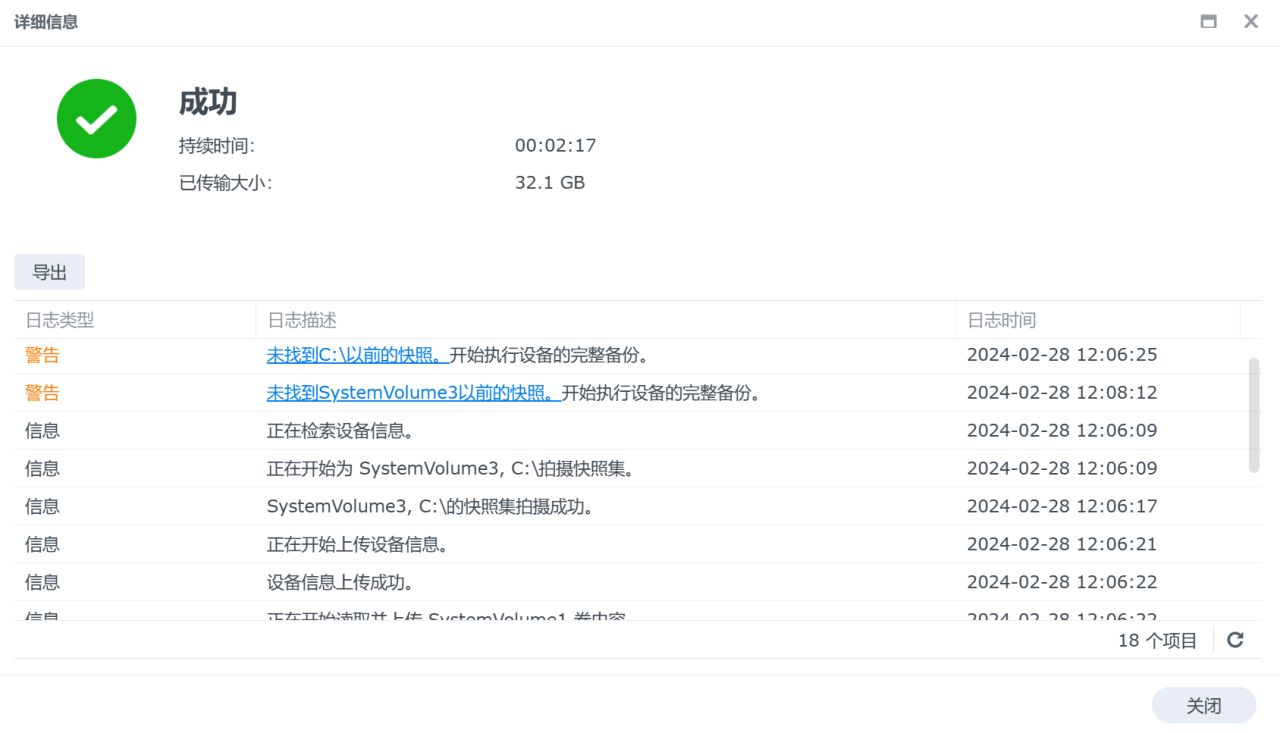
请参考发生问题的时间点,检查widnows的事件查看器 > Windows 日志 > 系统,查找是否存在任何与快照相关的日志:
The oldest shadow copy of volume C: was deleted to keep disk space usage for shadow copies of volume C: below the user defined limit.
The shadow copies of volume C: were deleted because the shadow copy storage could not grow in time.Consider reducing the IO load on the system or choose a shadow copy storage volume that is not being shadow copied.
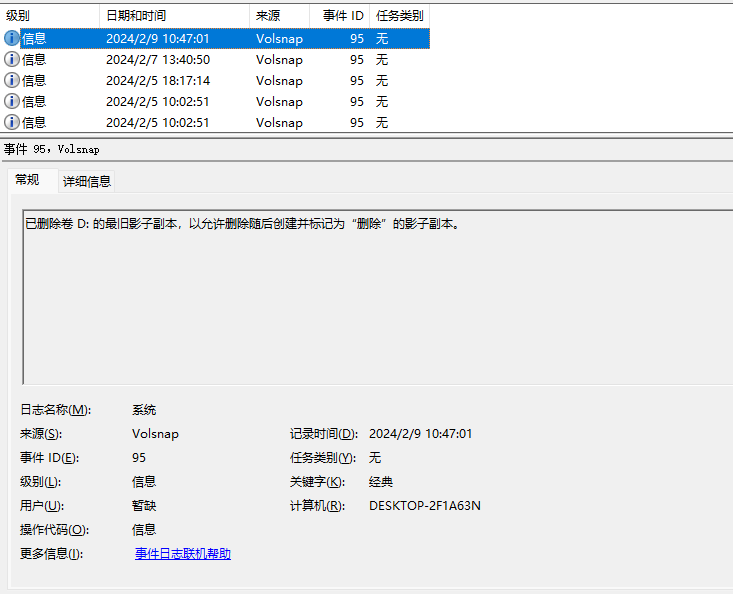
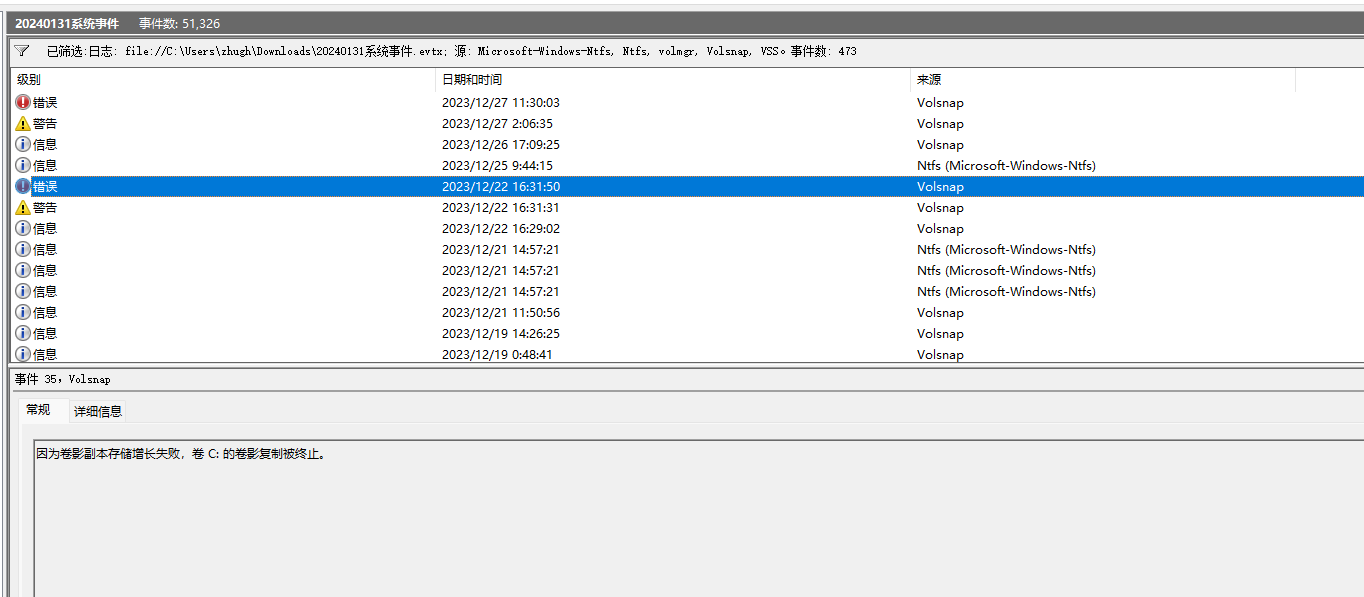
请检查卷影副本所在分区是否有剩余超过10%的空间:
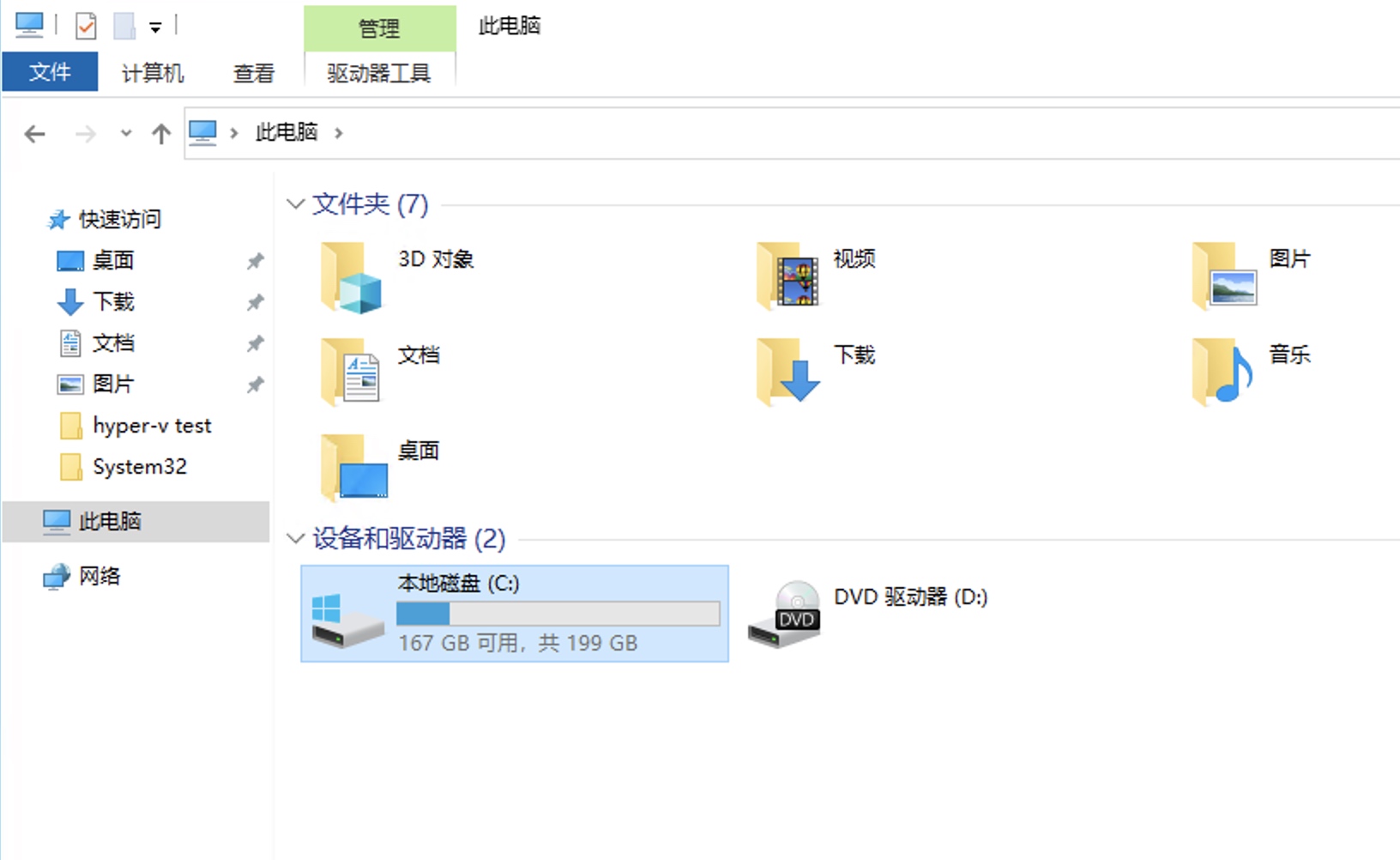
请检查卷影副本所在分区的卷影副本是否限制过小:
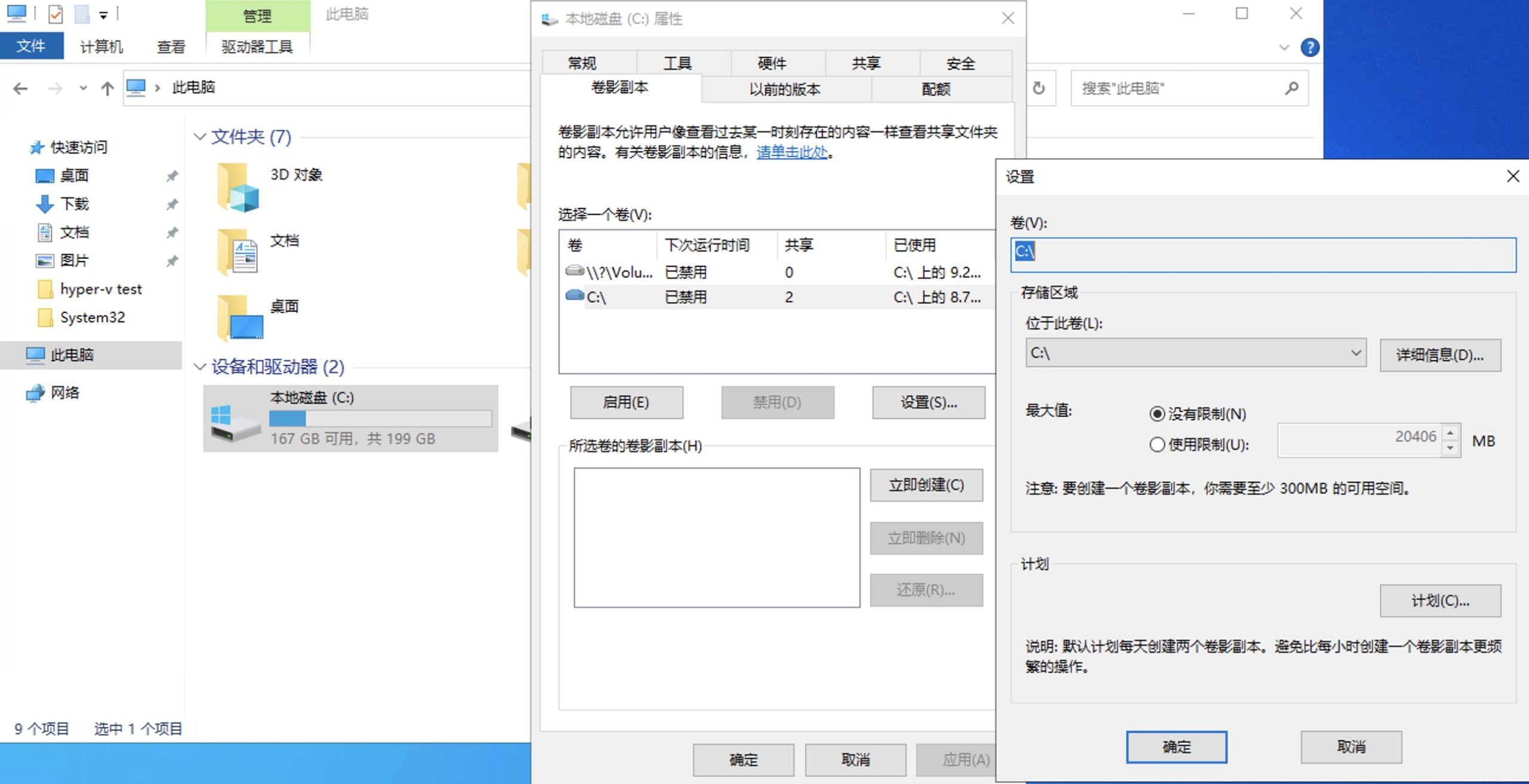
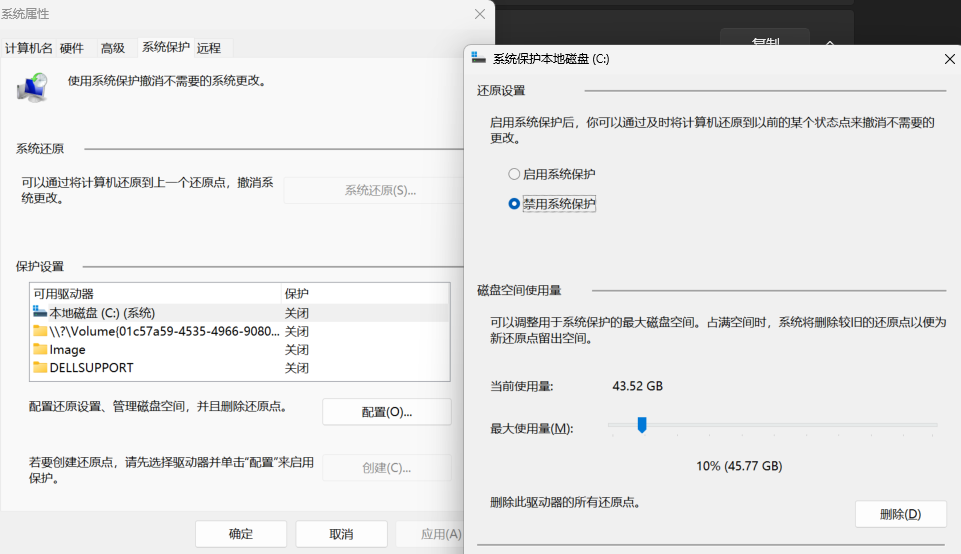
如果是超时引起的完整备份,可以尝试参考以下步骤调整卷影复制服务的超时时间。
1.右键单击Windows按钮,单击运行,然后输入“ regedit”。
2.在文件路径栏中输入以下地址。
HKEY_LOCAL_MACHINE\SOFTWARE\Microsoft\Windows NT\CurrentVersion\SPP
3.添加DWORD (32位) ,名称为:CreateTimeout,并为值输入"12000000"(十进制)
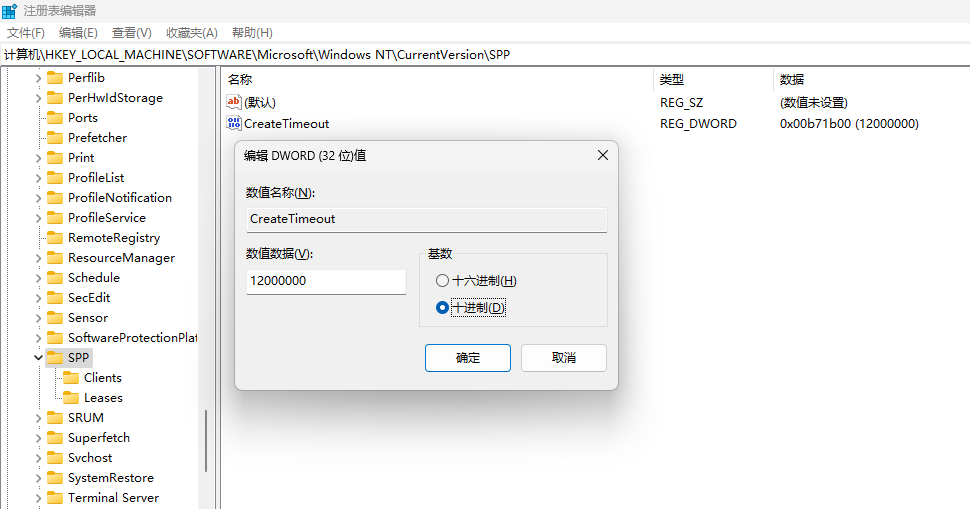
如果有发现以下错误日志,则说明windows的文件系统有异常,请尝试先对分区进行修复再尝试备份:
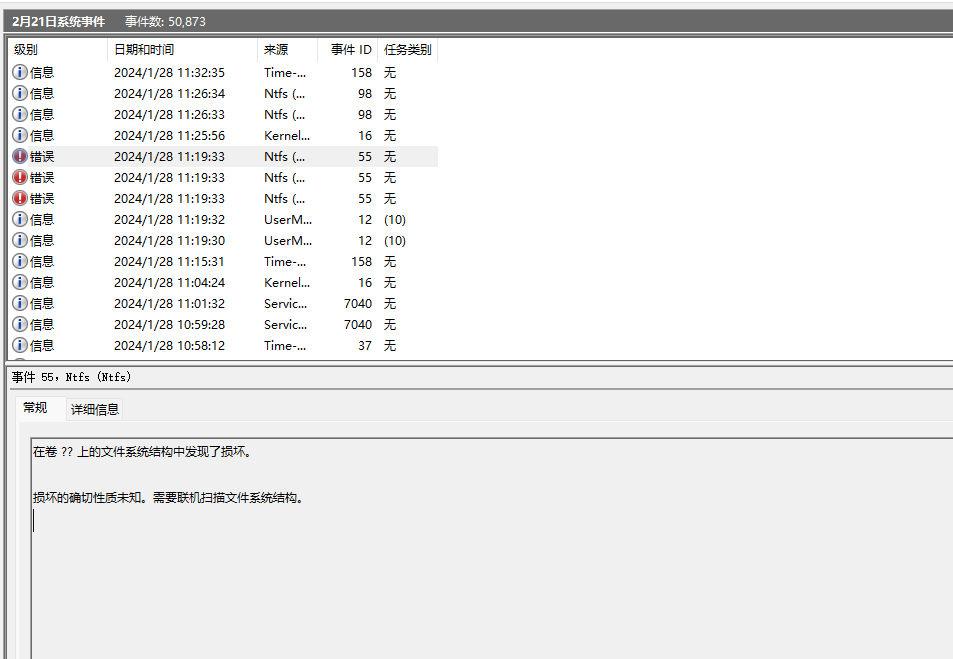
linux
正常情况
备份的时候每个有挂载的备份分区下,abb agent会创建10%的备份分区大小的卷影副本文件,以保证上传的一致性,而备份结束后会回收至2%大小。
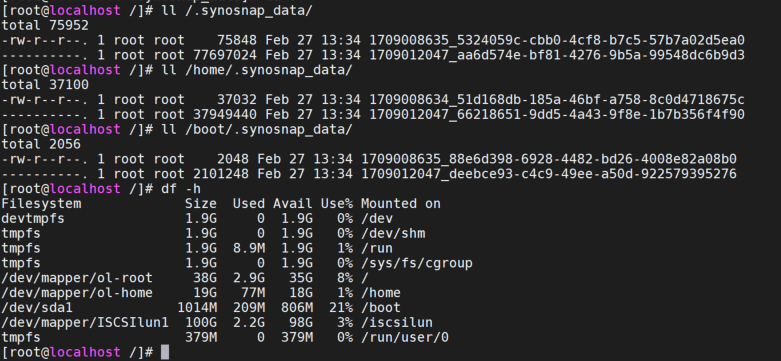
首次备份会是已有数据的完整备份:
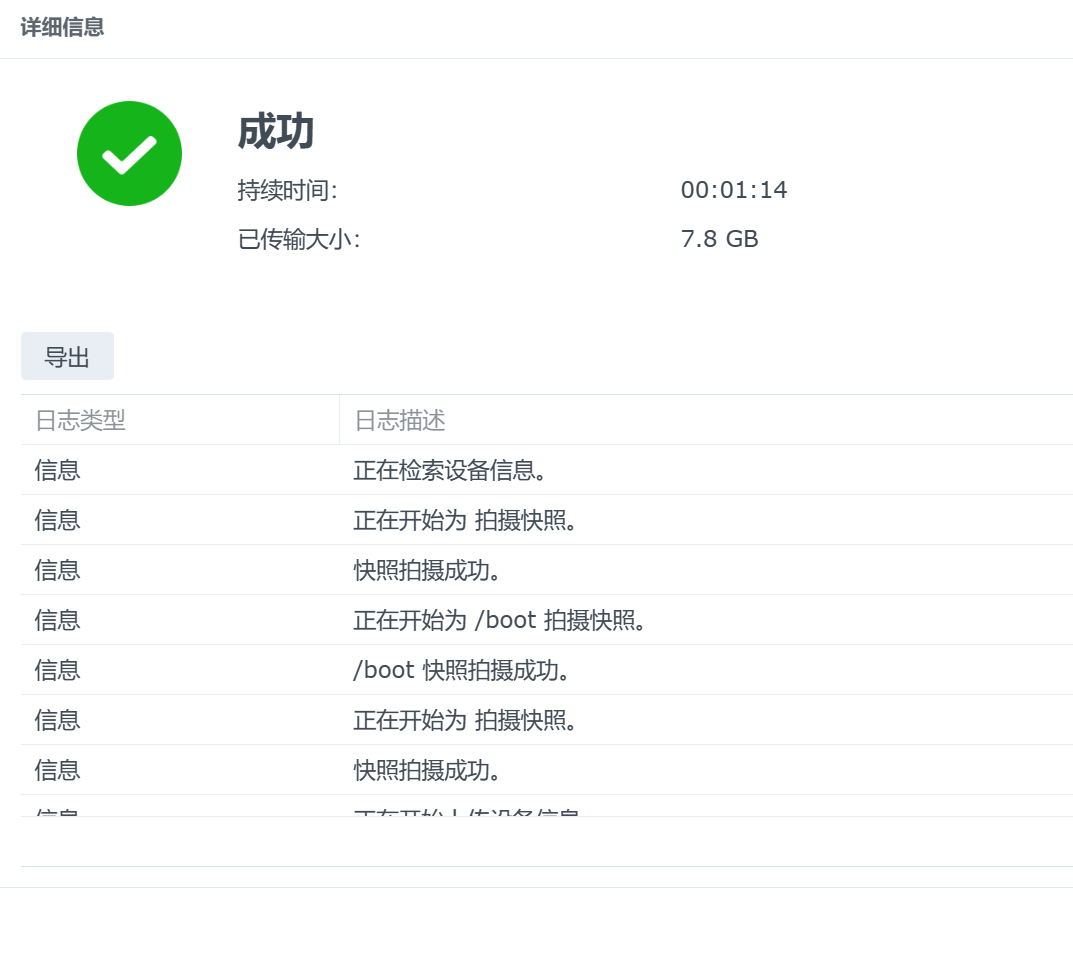
正常情况下第二次备份只会备份增量部分的数据:
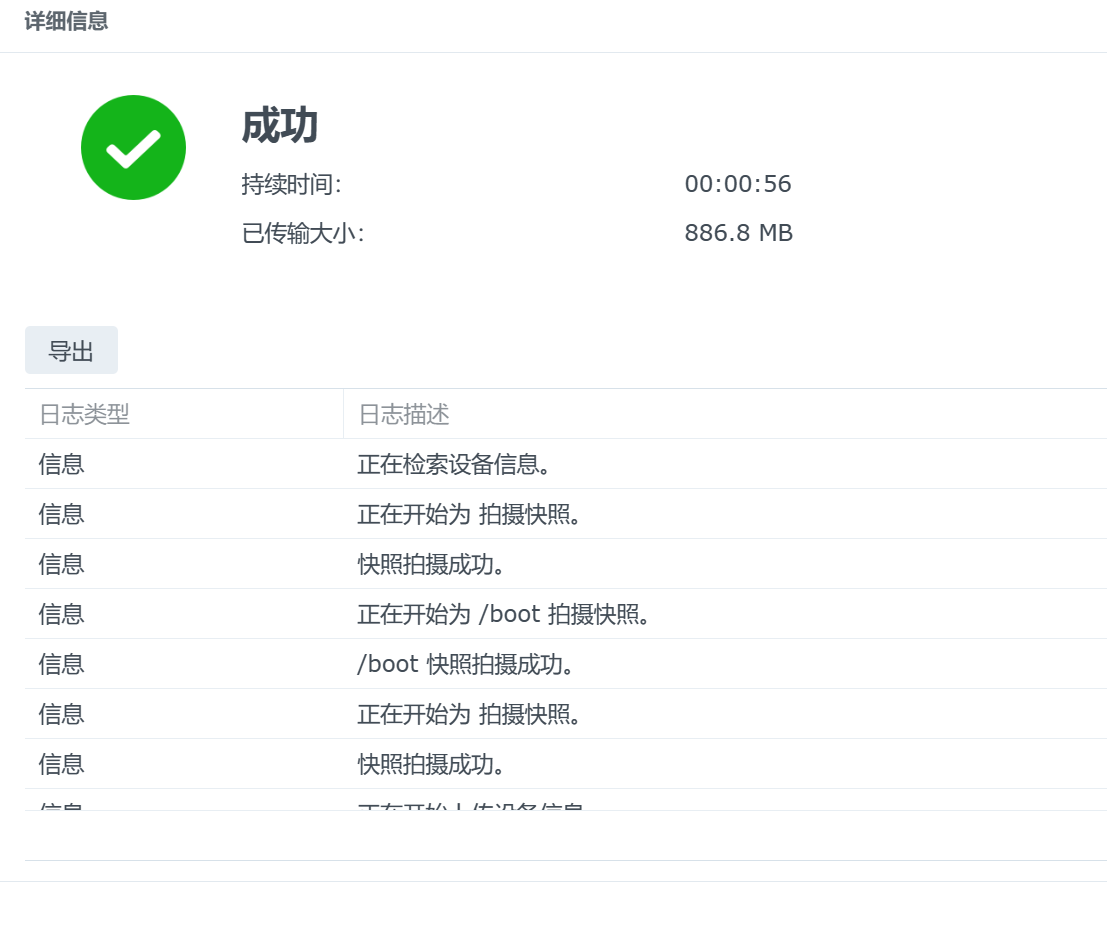
在对应的设备后会额外出现CBT标志:
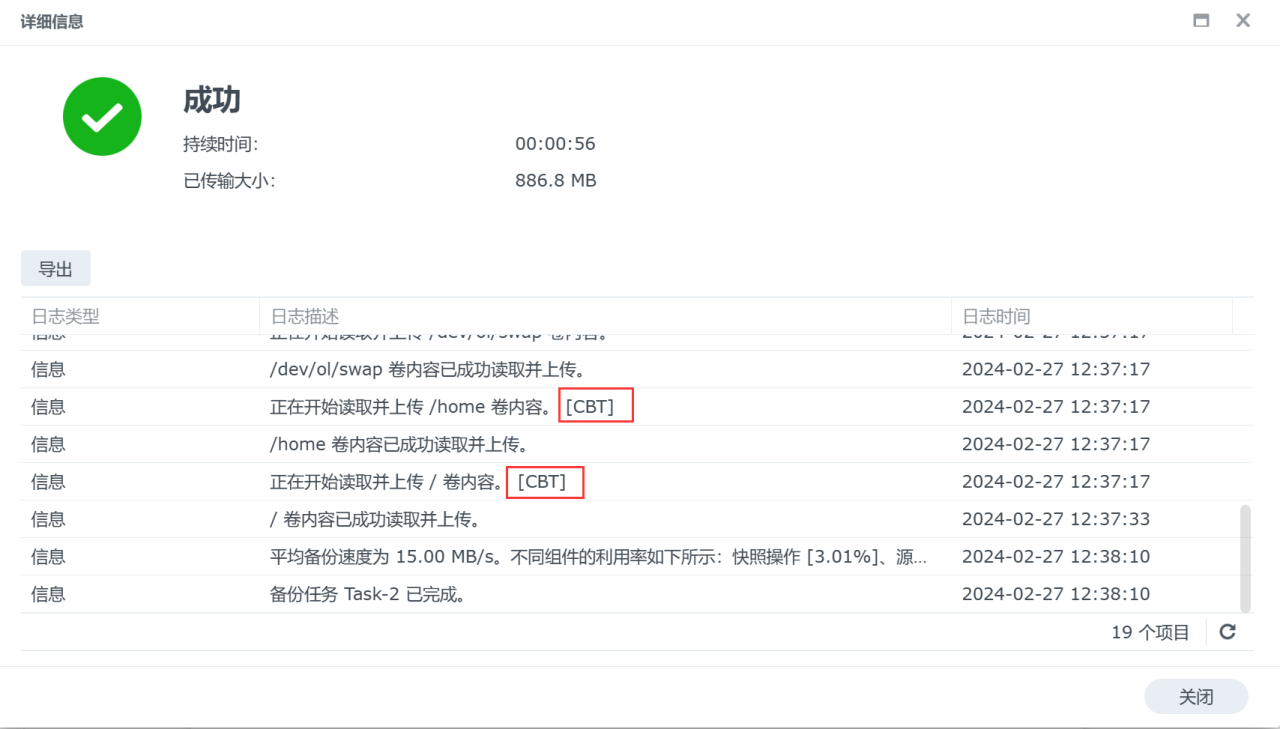
异常情况
如果由于磁盘扩容、主机内存不足、空间不足、备份过程中更改的块大小过大导致备份失败:
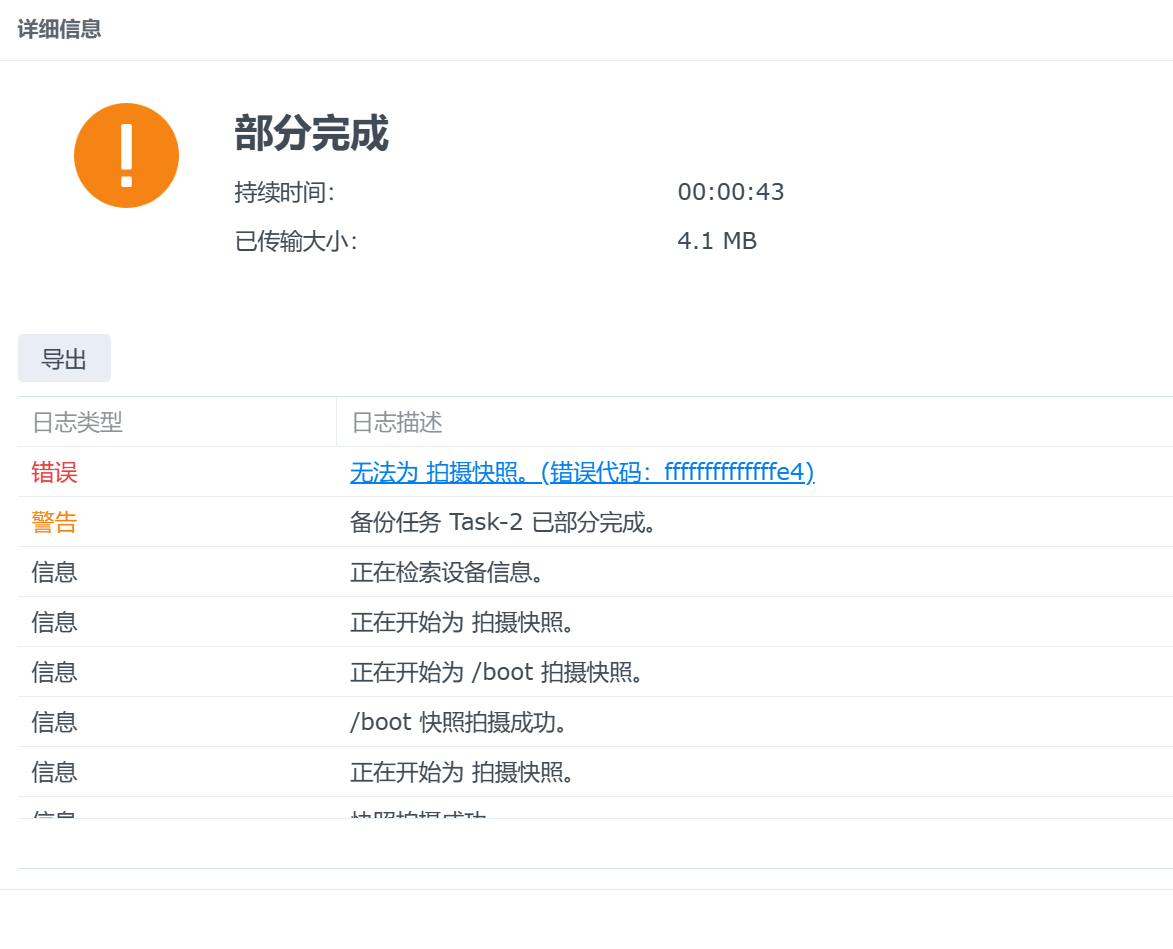
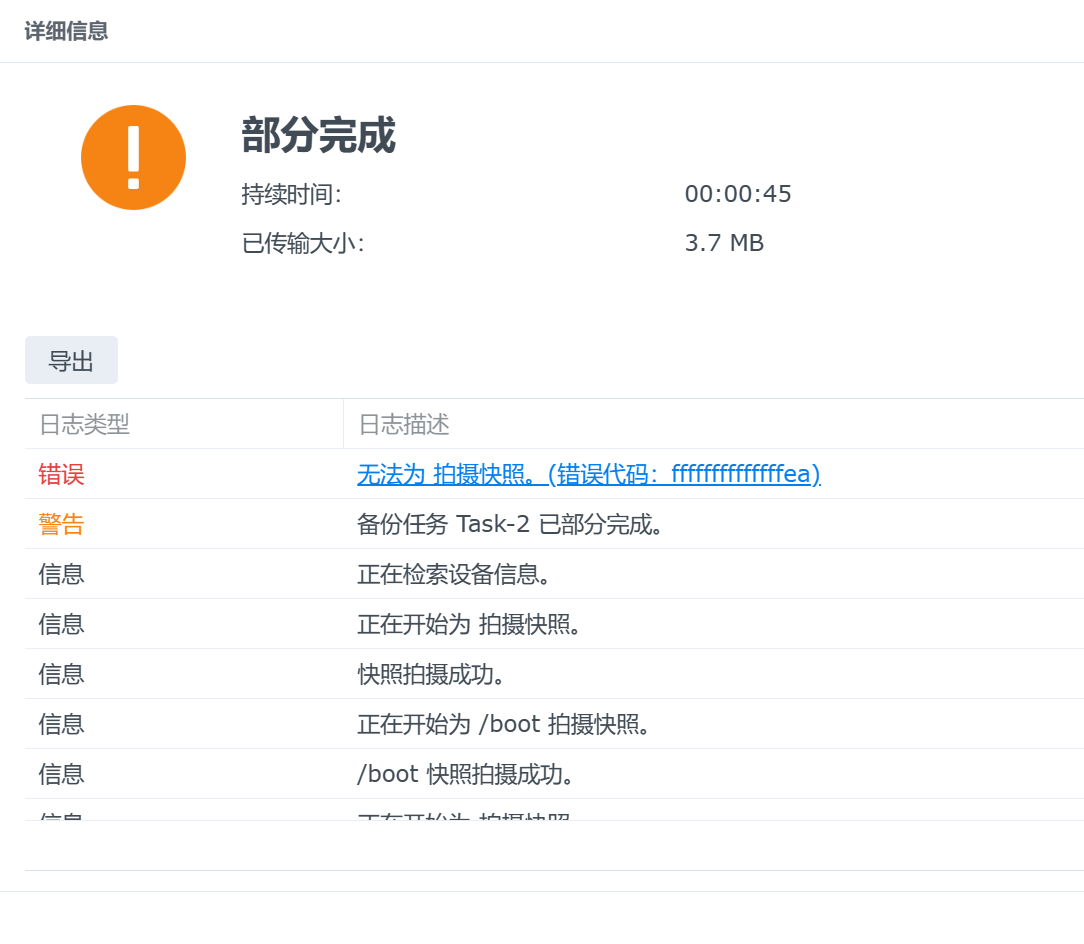
在下一次备份时,失败的分区将会完整备份:
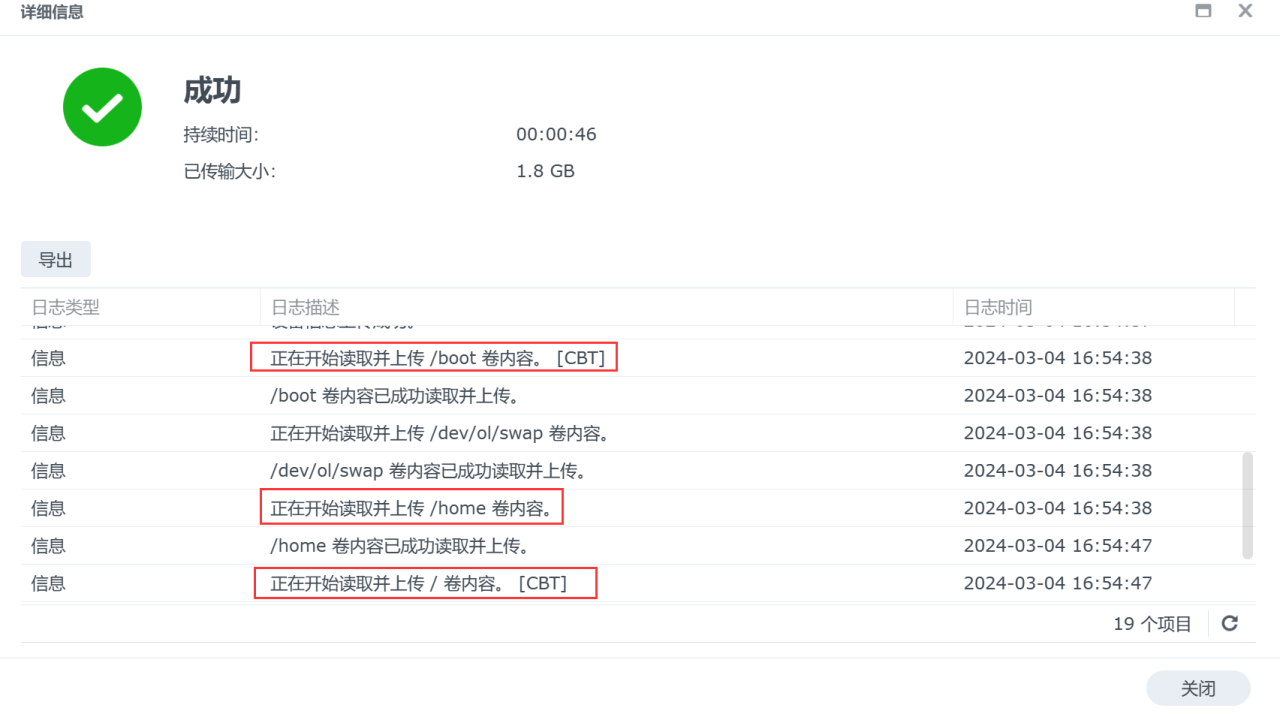
ESXI
正常情况
首次备份传输数据量为虚拟机实际使用容量:
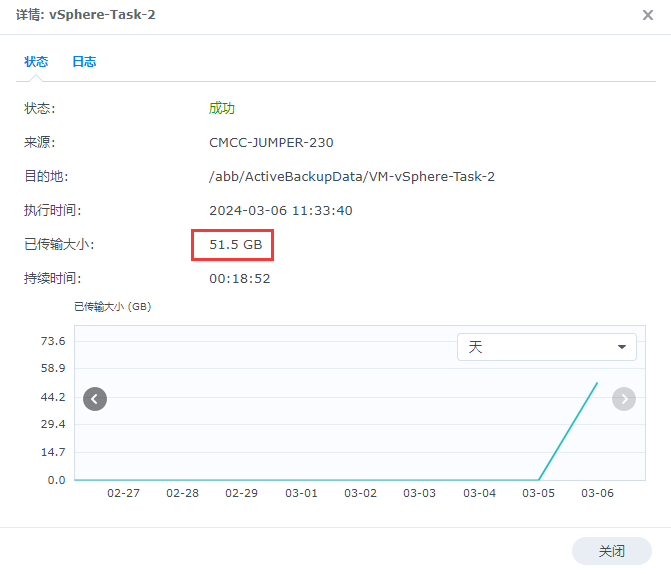
可以在虚拟机页面的空间使用情况:
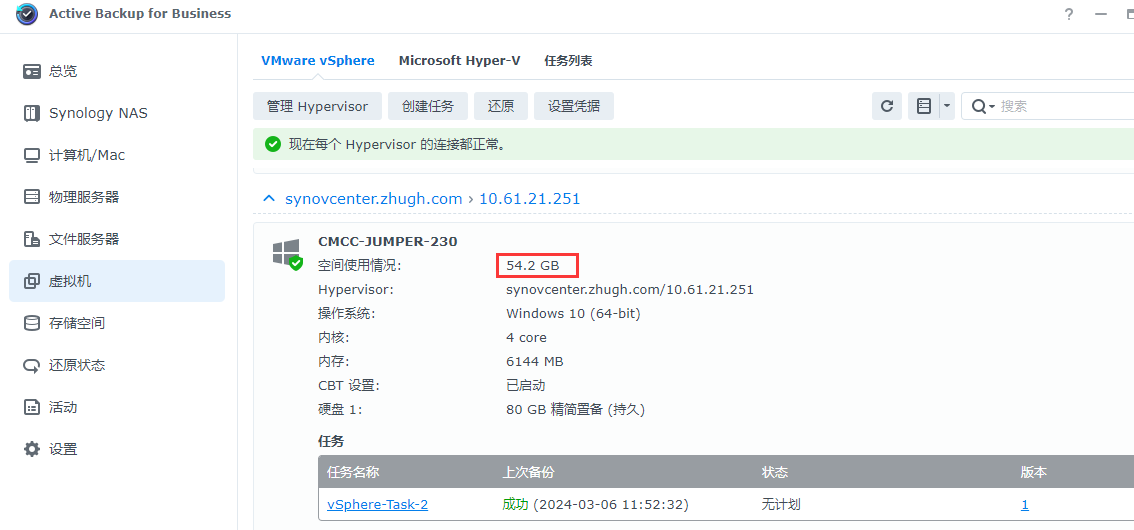
以及vsphere宿主机中查看:
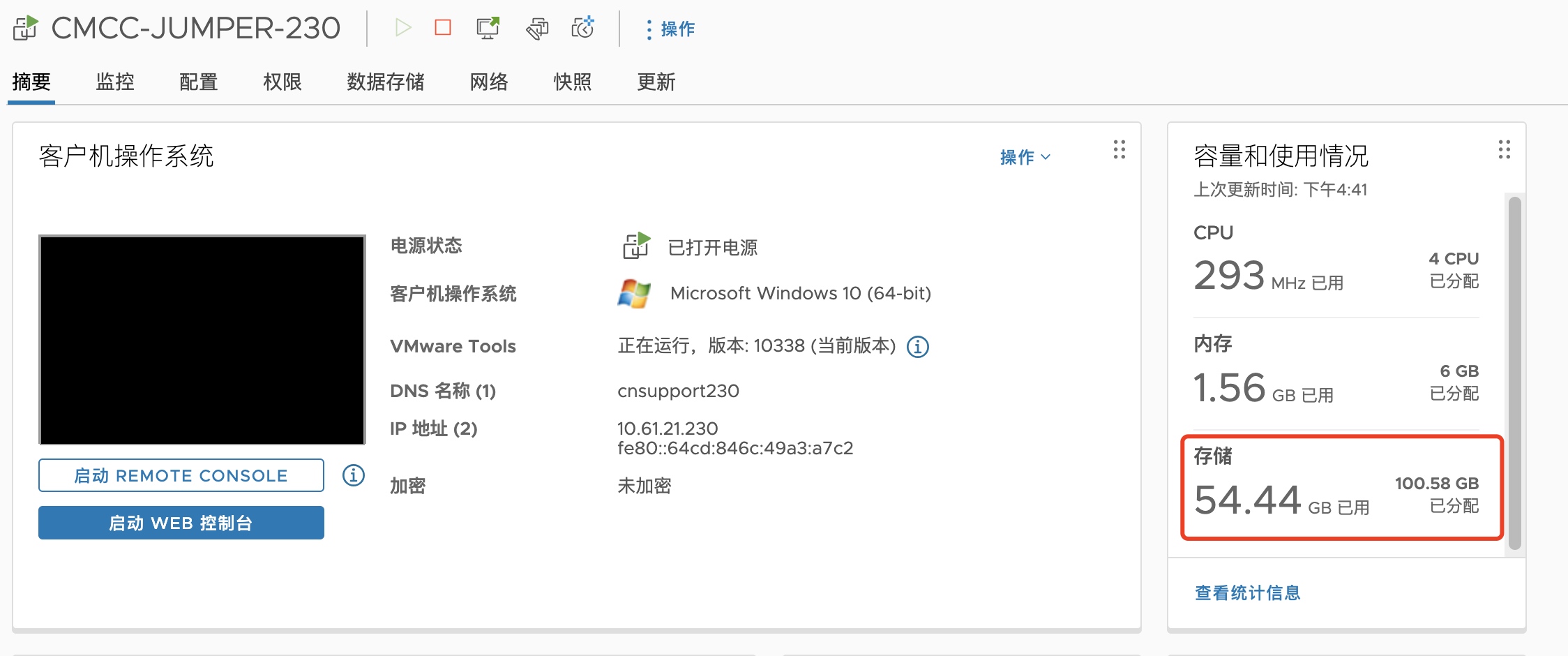
后续备份只会备份增量备份数据:
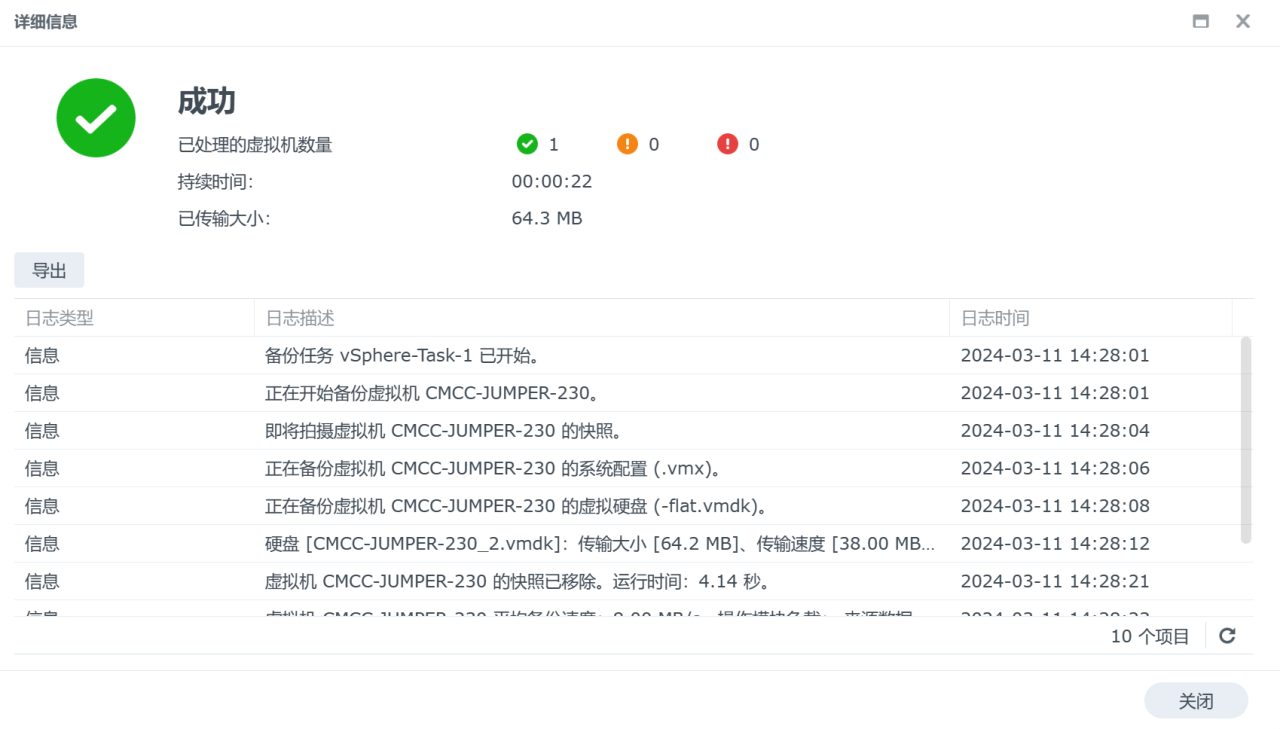
异常情况
刚刚添加任务时CBT如果是已停用可以忽略:
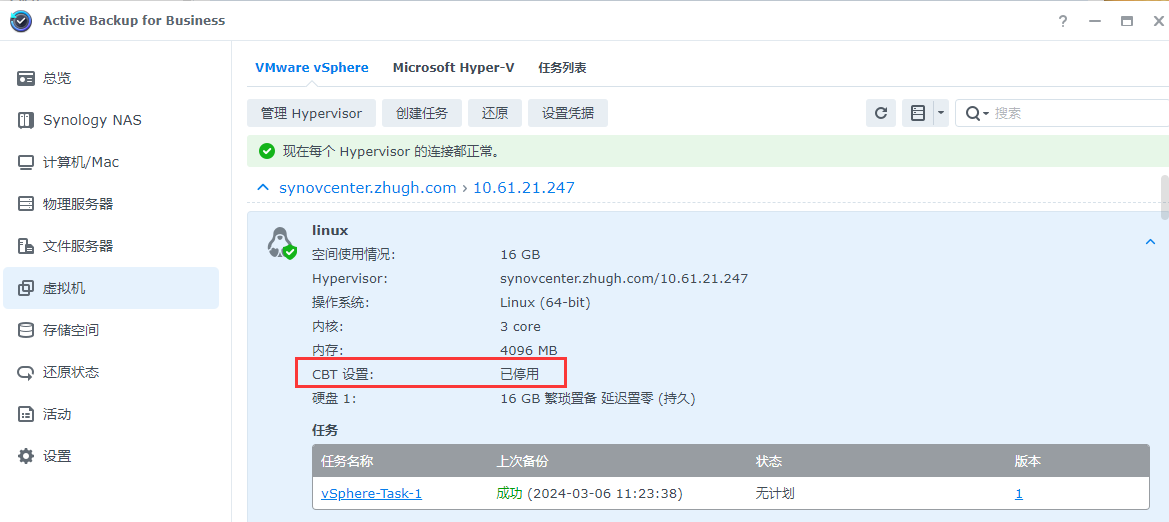
备份完成后如果依然是已停用,请检查esxi许可证是否正常:
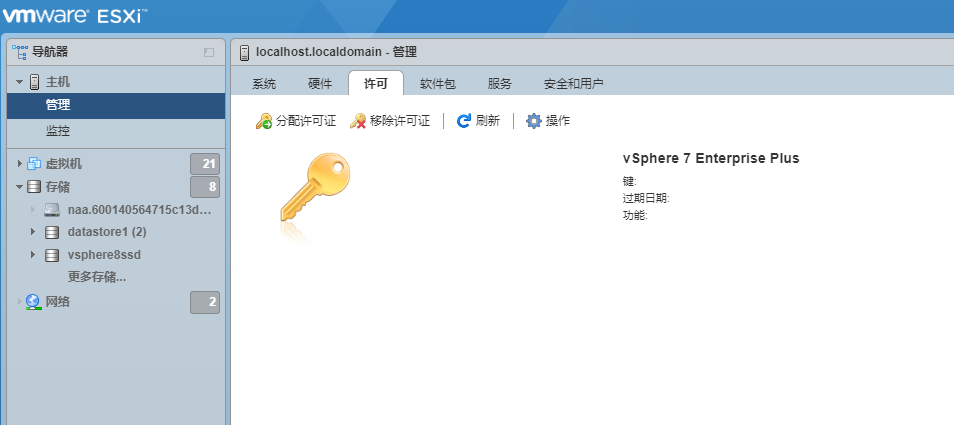
如果是免费或者试用许可证请参考以下网页内容手动启用虚拟机块跟踪功能:
https://kb.synology.cn/zh-cn/DSM/tutorial/How_to_enable_CBT_manually_for_a_virtual_machine
如果CBT设置状态是已启用,但是每次备份依然是全量备份,请检查虚拟机是否有被其他备份任务备份过以及虚拟机是否有历史快照。
如果有历史快照,请删除所有快照并重新备份两次查看是否可以恢复正常增量备份: